DaVinci Resolve iPad: Film Grain Hinzufügen – So geht’s!
In diesem Artikel zeige ich dir, wie und warum du ein Film Grain in DaVinci Resolve für das iPad verwenden kannst/sollst. Viel Spaß beim Lernen.
Übrigens: Alle unsere DaVinci Resolve iPad MasterClass Teilnehmer erhalten unser 8k Film Grain Bundle kostenlos als Bonus.
Pro Tipp: Mache deine Videos cinematisch (und spare eine Menge Zeit) mit unserem 8K Film Grain Bundle

Contents
- [Video] DaVinci Resolve iPad: Film Grain Hinzufügen – So geht’s!
- Was ist ein Film Grain?
- Was ist der Unterschied zwischen digitalem und analogem Film Grain?
- Externe Film Grain Pakete in DaVinci Resolve iPad verwenden
- Wenn du deinen eigenen Online-Kurs hosten möchtest, dann nimm CC360
- BONUS: Alle Teilnehmer der DaVinci Resolve iPad Masterclass erhalten das Transition Pack und das 8K Film Grain Bundle GRATIS!
[Video] DaVinci Resolve iPad: Film Grain Hinzufügen – So geht’s!
Was ist ein Film Grain?
Film Grain (auch Film granularity genannt) ist die zufällige optische Struktur eines entwickelten fotografischen Films, die auf das Vorhandensein kleiner Partikel aus metallischem Silber oder Farbstoffwolken zurückzuführen ist, die aus Silberhalogenid entwickelt wurden und genügend Photonen erhalten haben.
Filmrauschen (Film Noise) ist ein weiterer Begriff, der verwendet wird, wenn es um analoges Film Grain geht. Der Begriff „Filmrauschen“ beschreibt jedoch eher das, was man am Anfang oder Ende einer Filmrolle sehen kann. Dabei handelt es sich um die schnellen, stotternden, auffälligen Flecken und Haare, die oft das Ende oder den Anfang einer Filmspule anzeigen.
Was ist der Unterschied zwischen digitalem und analogem Film Grain?
Einfach ausgedrückt können wir heutzutage jedes Film Grain auch digital erzeugen. Oder wir fügen es in der Postproduktion hinzu. Früher war die Körnung ein physikalischer Prozess, der von der verwendeten Ausrüstung abhing. Aber heute haben Film Grain immer noch ihre Berechtigung, vor allem, wenn du einen bestimmten Look in deinem Film erzeugen möchtest.
Software wie DaVinci Resolve kann digital ein Film Grain erstellen, oder du kannst Film Grain Pakete verwenden, die du als Overlay auf deiner Timeline einsetzen kannst.
Externe Film Grain Pakete in DaVinci Resolve iPad verwenden
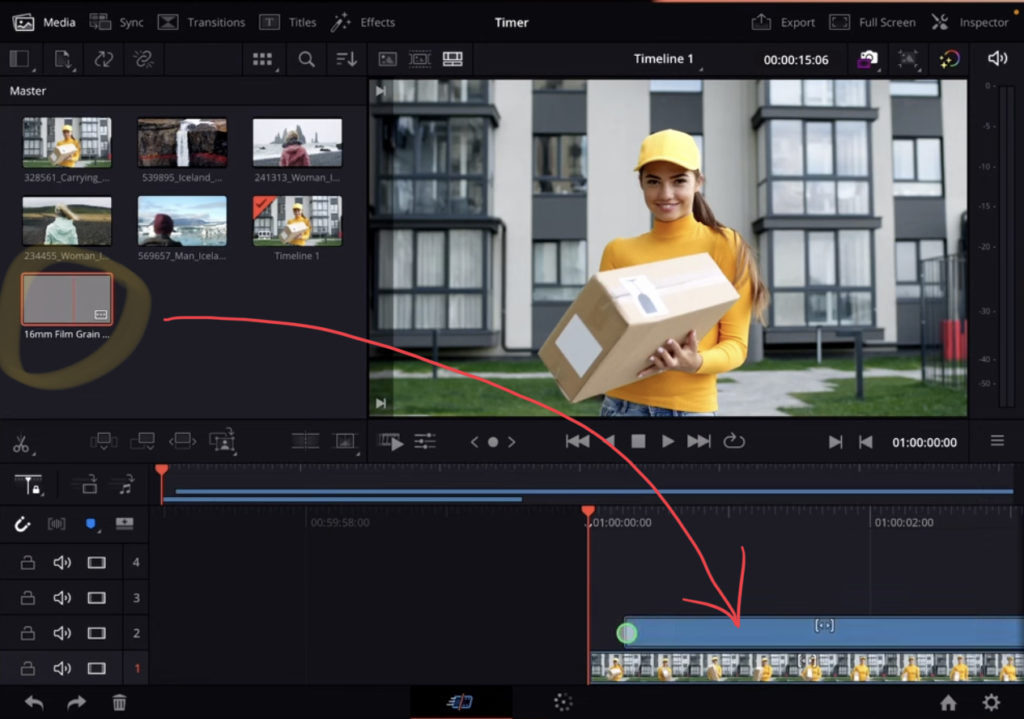
Wenn du ein Film Grain Paket verwendest, ziehe den Film Grain Clip auf deiner Timeline. Vergewissere dich, dass das Film Grain Seitenverhältnis passt. In meinem Beispiel ist der Clip ein 2k DCI-Seitenverhältnis meines Film Grain. Aber meine das Seitenverhältnis meiner Timeline ist 16:9. Geh in den Inspektor und änder den Zoom Wert.
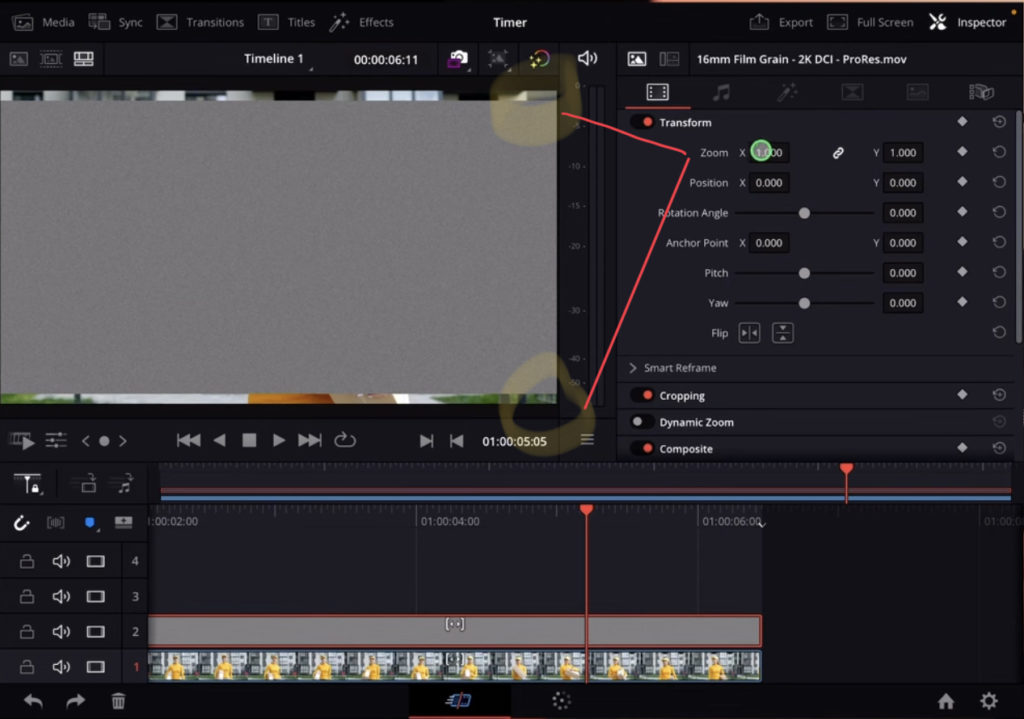
Um das Film Grain zu verwenden, gehe im Inspektor zu “Composite” und ändere den Modus zu “Overlay” oder “Screen”. Nutze den Regler, um die Intensität des Film Grain nach Belieben zu ändern. Wenn du dich auf der EDIT Page befindest, kannst du mit den Fingern im Viewer zoomen. Auf diese Weise kannst du das Film Grain besser erkennen.
Tipp: Wenn du noch nicht weißt, wie man die anderen Pages in DaVinci Resolve für das iPad bekommt ließ diesen Artikel zuerst: Alle Funktionen in DaVinci Resolve fürs iPad freischalten? (So geht’s)
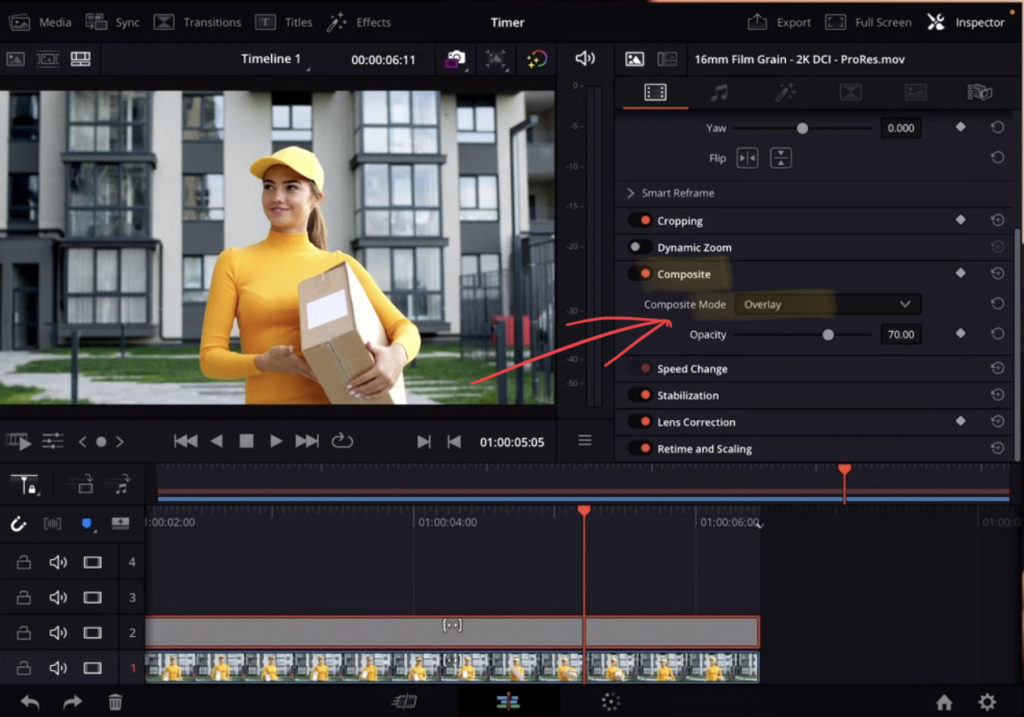
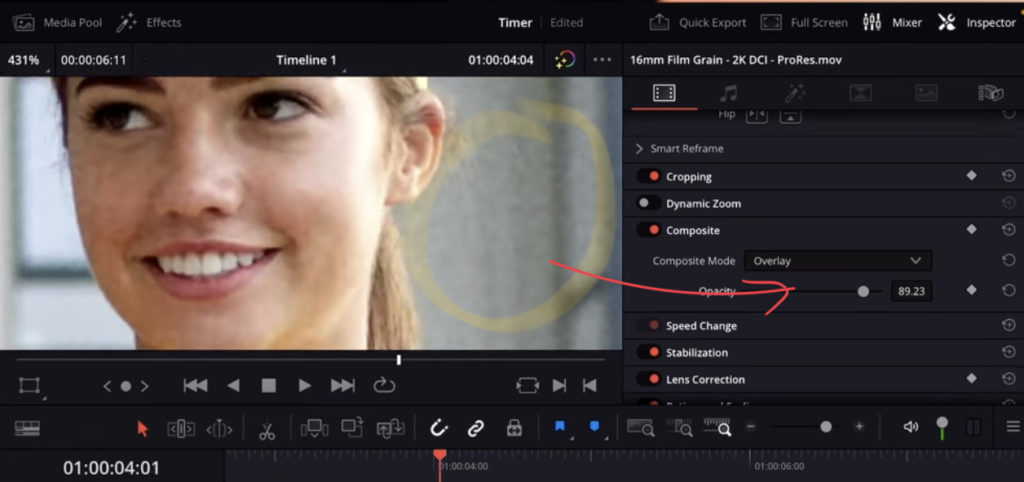
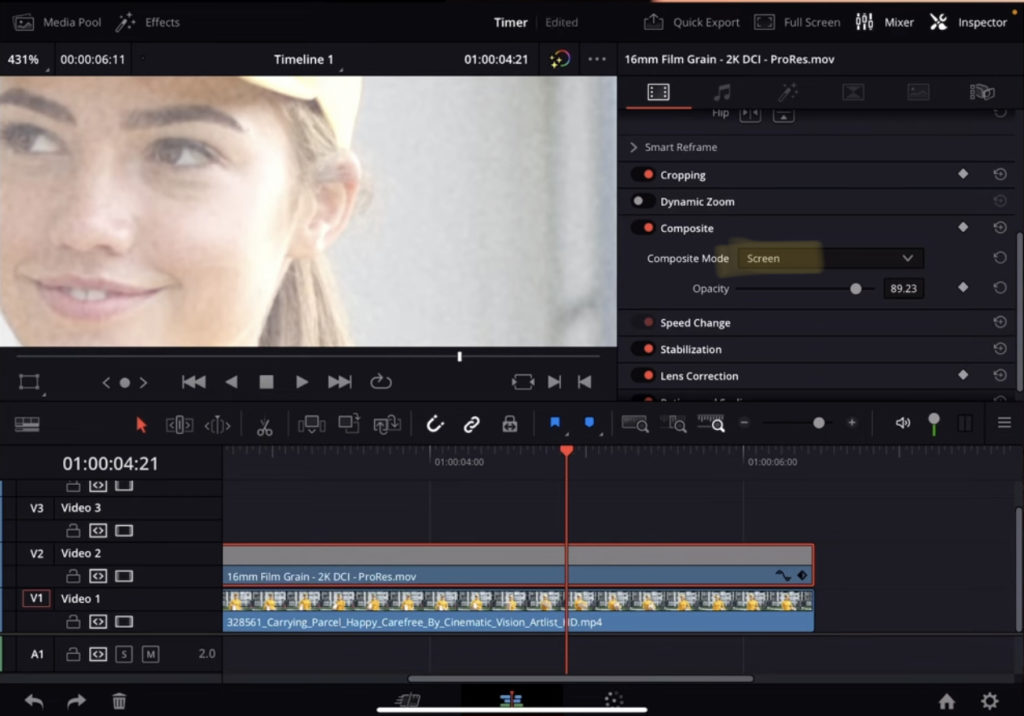
Screen gibt dir ein helleres Bild. Ich persönlich bevorzuge Overlay. Aber es hängt davon ab, welches Film Grain du verwendest und wie dein Film aussehen soll.
Wenn du deinen eigenen Online-Kurs hosten möchtest, dann nimm CC360
Ich glaube wirklich, dass CC360 die beste Plattform ist, um Online-Kurse zu hosten. Schau einfach mal selbst nach hier.
BONUS: Alle Teilnehmer der DaVinci Resolve iPad Masterclass erhalten das Transition Pack und das 8K Film Grain Bundle GRATIS!
Du kannst das Transition Pack entweder separat hier erwerben: Seamless Transition Pack für DaVinci Resolve iPad oder das Film Grain Bundle hier: 8K Film Grain Bundle. Oder alle unsere DaVinci Resolve iPad Packs sind ein GRATIS Bonus für die DaVinci Resolve iPad Masterclass Kursteilnehmer.
Schau dir hier die DaVinci Resolve iPad MasterClass an: Vom Beginner zum Pro.

Das könnte dich auch interessieren:
• Wie du iPhone HDR Videos bearbeitest in DaVinci Resolve iPad
• Screenshot von der Timeline (DaVinci Resolve iPad)
• Der Vergleich: DaVinci Resolve iPad Studio oder kostenlos?
• So synchronisierst du Audio & Video in DaVinci Resolve fürs iPad
• Top 3 Möglichkeiten Geschwindigkeit eines Clips ändern in DaVinci Resolve iPad


Videos auf dem iPad schneiden – das kann einfacher sein, als du denkst.
Ich bin Daniel – Filmemacher, Kursleiter und digitaler Nomade. Ich habe Final Cut Pro und DaVinci Resolve auf dem iPad intensiv in echten Projekten getestet – und zeige dir Schritt für Schritt, wie du das auch kannst. Ohne Technik-Frust. Ohne komplizierte Fachbegriffe.
Meine DaVinci Resolve iPad MasterClass und Final Cut Pro iPad MasterClass haben schon hunderten Anfängern geholfen – auch denen, die vorher noch nie geschnitten haben.





